Bagaimana untuk melumpuhkan Discord semasa permulaan dalam Windows 11/10?
Kini, ramai pengguna telah mula menggunakan aplikasi yang dipanggil discord, yang digunakan terutamanya untuk berkomunikasi melalui suara, teks atau panggilan video. Tetapi baru-baru ini, ramai pengguna telah melaporkan bahawa aplikasi perselisihan akan bermula secara automatik apabila sistem Windows bermula. Ia sangat mengecewakan bagi mereka untuk mematikannya setiap kali kerana ia tidak diperlukan semasa permulaan.
Terdapat tetapan dalam apl Discord yang perlu diubah oleh pengguna untuk menghalang apl ini daripada muncul pada permulaan Windows. Jika anda masih mencari cara untuk mengelakkan situasi ini, maka artikel ini akan membimbing anda dalam 2 cara bagaimana untuk melumpuhkan pembukaan perselisihan dalam sistem Windows 11.
Cara Melumpuhkan Pembukaan Discord semasa Pelancaran dalam Tetapan Discord
Ini ialah cara mudah untuk menghalang Discord daripada dibuka semasa pelancaran menggunakan tetapan apl Discord. Mari lihat cara untuk mencapai ini menggunakan langkah berikut.
Langkah 1: Mula-mula, anda perlu membuka apl Discord pada sistem anda. Untuk melakukan ini, tekan kekunci Windows pada keyboard anda dan taipkan discord.
Langkah 2: Kemudian, pilih apl Discord daripada hasil carian dengan mengklik atau terus menekan kekunci Enter.
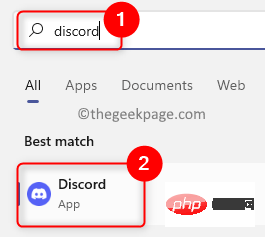
Langkah 3: Setelah tetingkap aplikasi Discord dibuka, klik pada ikon tetapan pengguna (berbentuk gear) di sebelah kiri bawah, seperti yang ditunjukkan dalam gambar di bawah.
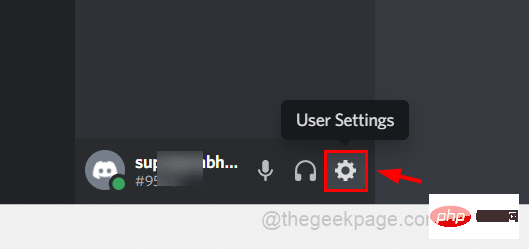
Langkah 4: Tatal ke bawah menu kiri dan cari Tetapan Windows di bawah Tetapan APP dan klik padanya.
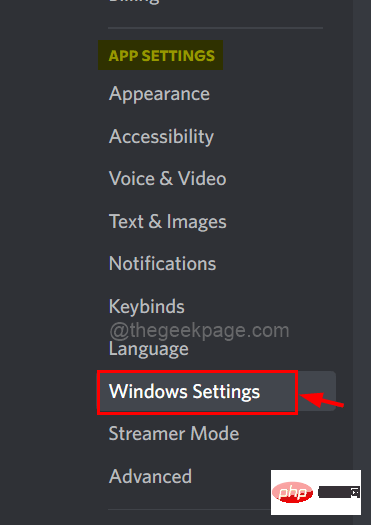
Langkah 5: Di sebelah kanan halaman "Tetapan", klik butang togol untuk pilihan "Open Discord" di bawah "System Startup Kelakuan" , lumpuhkannya, seperti yang ditunjukkan dalam imej di bawah.
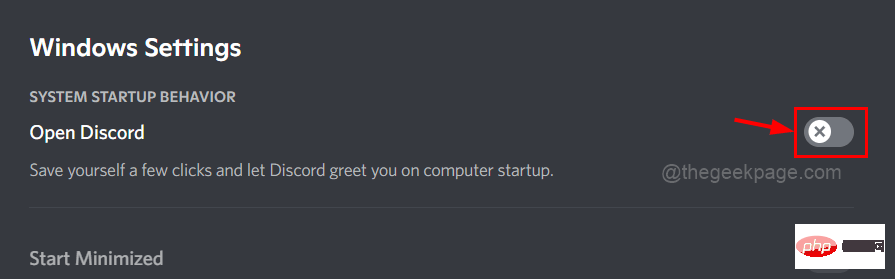
Langkah 6: Setelah selesai, anda boleh terus menggunakan apl atau menutupnya.
Lain kali mulai sekarang, anda tidak akan diganggu oleh aplikasi yang mengganggu pada permulaan Windows.
Jika anda masih melihat apl Discord secara automatik semasa dimulakan, ikut kaedah lain yang dijelaskan di bawah.
Cara untuk melumpuhkan pembukaan Discord semasa permulaan dalam Pengurus Tugas
Biasanya, aplikasi yang dilancarkan apabila Windows bermula juga boleh diurus menggunakan Pengurus Tugas pada sistem anda. Anda boleh mendayakan atau melumpuhkannya. Sila ikuti langkah-langkah yang diberikan di bawah.
Langkah 1: Tekan CTRL + SHIFT + ESC kekunci serentak pada papan kekunci untuk membuka tetingkap Pengurus tugas .
Langkah 2: Kemudian, pergi ke tab "Lancar" pada panel kiri seperti yang ditunjukkan dalam tangkapan skrin di bawah.
Langkah 3: Seterusnya, anda perlu menyemak apl discord atau kemas kini perselisihan daripada senarai apl yang dilancarkan di sebelah kanan seperti yang ditunjukkan di bawah.
Langkah 4: Klik kanan program Kemas kini atau Discordapl dan pilih daripada senarai menu konteks Lumpuhkan pilihan seperti yang ditunjukkan di bawah.
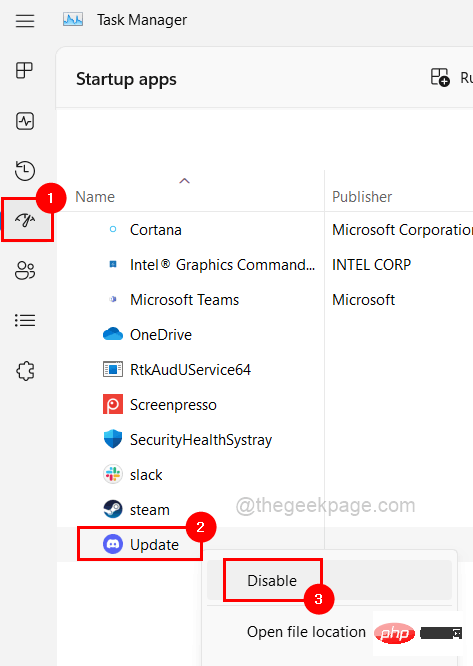
Langkah 5: Selepas memilih pilihan lumpuhkan, aplikasi perselisihan akan dilumpuhkan dari permulaan sistem Windows anda.
Langkah 6: Kini anda boleh menutup Pengurus Tugas.
Itu sahaja. Dengan cara ini, anda boleh menggunakan tetapan Pengurus Tugas atau Discord untuk melumpuhkan Discord daripada bermula secara automatik semasa permulaan.
Atas ialah kandungan terperinci Bagaimana untuk melumpuhkan Discord semasa permulaan dalam Windows 11/10?. Untuk maklumat lanjut, sila ikut artikel berkaitan lain di laman web China PHP!

Alat AI Hot

Undresser.AI Undress
Apl berkuasa AI untuk mencipta foto bogel yang realistik

AI Clothes Remover
Alat AI dalam talian untuk mengeluarkan pakaian daripada foto.

Undress AI Tool
Gambar buka pakaian secara percuma

Clothoff.io
Penyingkiran pakaian AI

AI Hentai Generator
Menjana ai hentai secara percuma.

Artikel Panas

Alat panas

Notepad++7.3.1
Editor kod yang mudah digunakan dan percuma

SublimeText3 versi Cina
Versi Cina, sangat mudah digunakan

Hantar Studio 13.0.1
Persekitaran pembangunan bersepadu PHP yang berkuasa

Dreamweaver CS6
Alat pembangunan web visual

SublimeText3 versi Mac
Perisian penyuntingan kod peringkat Tuhan (SublimeText3)

Topik panas
 1384
1384
 52
52
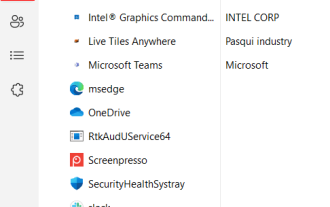 Bagaimana untuk menyahpasang dan mengosongkan Discord sepenuhnya dalam Windows 11/10?
Apr 27, 2023 pm 04:04 PM
Bagaimana untuk menyahpasang dan mengosongkan Discord sepenuhnya dalam Windows 11/10?
Apr 27, 2023 pm 04:04 PM
Kadangkala, apabila pengguna cuba menyahpasang mana-mana aplikasi pada sistem mereka, mereka tidak dapat menyahpasangnya sepenuhnya dan beberapa bahagian aplikasi kekal. Baru-baru ini, kami mendapati bahawa sesetengah pengguna Windows tidak dapat menyahpasang apl Discord pada sistem mereka dan tidak pasti apa yang salah atau cara untuk meneruskan. Apl Discord masih mungkin berjalan di latar belakang, selalunya tanpa disedari oleh pengguna. Jika anda juga ingin mencari cara untuk menyahpasang Discord sepenuhnya daripada sistem anda, maka artikel ini akan memberikan anda panduan mudah dalam langkah mudah. Bagaimana untuk menyahpasang Discord sepenuhnya dalam Windows 11/10 Pastikan untuk melumpuhkan perselisihan daripada apl permulaan jika Discord tidak bermula dari
 Apakah maksud Discord Do Not Disturb dan cara menggunakannya?
Jun 03, 2023 pm 01:02 PM
Apakah maksud Discord Do Not Disturb dan cara menggunakannya?
Jun 03, 2023 pm 01:02 PM
Jika anda mendayakan Discord Do Not Disturb, anda tidak akan melihat sebarang pemberitahuan pada apl anda. Ini termasuk pelayan, sembang kumpulan dan mesej langsung. Discord ialah aplikasi sembang yang membolehkan pengguna berkomunikasi melalui teks, gambar dan panggilan video dalam permainan. Ia direka bentuk untuk menjadi saluran komunikasi untuk pemain berbual dan menyelaras antara satu sama lain dalam masa nyata. Tetapan DND membolehkan anda melumpuhkan semua mesej masuk yang anda tidak mahu lihat. Ini berguna jika anda tidak mahu diganggu oleh sebarang mesej semasa anda bekerja. Selain itu, anda juga boleh mencuba bot Discord terbaik yang boleh membantu anda menguruskan persatuan anda semasa anda tiada. Jika anda tertanya-tanya apakah maksud Discord Do Not Disturb dan cara menggunakannya, tutorial ini akan membantu. D
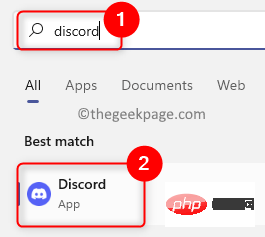 Bagaimana untuk melumpuhkan Discord semasa permulaan dalam Windows 11/10?
Apr 26, 2023 pm 02:22 PM
Bagaimana untuk melumpuhkan Discord semasa permulaan dalam Windows 11/10?
Apr 26, 2023 pm 02:22 PM
Pada masa kini, ramai pengguna telah mula menggunakan aplikasi yang dipanggil perselisihan, yang digunakan terutamanya untuk berkomunikasi melalui suara, teks atau panggilan video. Tetapi baru-baru ini, ramai pengguna telah melaporkan bahawa aplikasi perselisihan akan bermula secara automatik apabila sistem Windows bermula. Ia sangat mengecewakan bagi mereka untuk mematikannya setiap kali kerana ia tidak diperlukan semasa permulaan. Terdapat tetapan dalam apl Discord yang perlu diubah oleh pengguna untuk menghalang apl ini daripada muncul pada permulaan Windows. Jika anda masih mencari cara untuk mengelakkan situasi ini, maka artikel ini akan membimbing anda dalam 2 cara bagaimana untuk melumpuhkan pembukaan perselisihan dalam sistem Windows 11. Bagaimana untuk melumpuhkan Discord dalam tetapan Discord
![Mikrofon Discord tidak berfungsi pada iPhone [Diselesaikan]](https://img.php.cn/upload/article/000/465/014/168153342424545.png?x-oss-process=image/resize,m_fill,h_207,w_330) Mikrofon Discord tidak berfungsi pada iPhone [Diselesaikan]
Apr 15, 2023 pm 12:37 PM
Mikrofon Discord tidak berfungsi pada iPhone [Diselesaikan]
Apr 15, 2023 pm 12:37 PM
Baru-baru ini, kebanyakan pengguna iPhone mengadu tentang isu dengan iPhone mereka di mana mikrofon aplikasi Discord tiba-tiba berhenti berfungsi. Ini telah menyebabkan ketidakselesaan besar kepada pengguna iPhone yang menggunakan apl Discord untuk berinteraksi dengan rakan dan pemain lain. Selepas analisis, kami menemui sebab di sebalik isu mikrofon Discord tidak berfungsi dan beberapa daripadanya disenaraikan di bawah. Apl Discord yang lapuk pada apl iPhone Discord tidak membolehkan akses kepada tetapan mikrofon Gangguan teknikal/pepijat perisian dalam iPhone Data rosak dalam apl Discord Membuat perubahan pada tetapan suara daripada apl Discord Jika anda juga menghadapi masalah ini, orang ramai
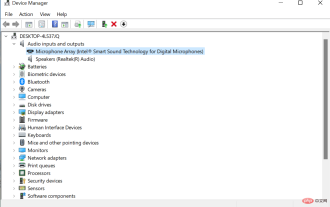 Mikrofon Discord tidak berfungsi dalam Windows 11? Gunakan pembetulan ini
Apr 28, 2023 pm 04:04 PM
Mikrofon Discord tidak berfungsi dalam Windows 11? Gunakan pembetulan ini
Apr 28, 2023 pm 04:04 PM
Discord ialah platform yang popular bukan sahaja di kalangan pemain tetapi juga di kalangan orang yang ingin berinteraksi dengan orang yang berfikiran sama. Walau bagaimanapun, ramai orang telah melaporkan bahawa mikrofon Discord tidak berfungsi dalam Windows 11. Discord membolehkan anda berhubung dengan pengguna lain secara individu atau dalam kumpulan melalui teks, audio dan video. Walaupun yang pertama berfungsi dengan baik, isu mikrofon mungkin menjejaskan interaksi audio dan video anda. Tetapi pembaikan di sini masih agak mudah dan anda boleh membetulkan masalah mikrofon Discord yang tidak berfungsi dengan mudah dalam Windows 11. Sila baca bahagian berikut untuk mengetahui semua yang anda perlu tahu tentang isu ini. Mengapa mikrofon Discord berfungsi pada Window?
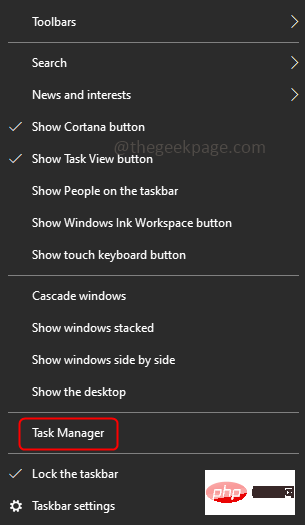 Bagaimana untuk menyelesaikan kegagalan pemasangan DiscordSetup.exe pada Windows 10/11
May 04, 2023 am 08:16 AM
Bagaimana untuk menyelesaikan kegagalan pemasangan DiscordSetup.exe pada Windows 10/11
May 04, 2023 am 08:16 AM
Jika anda cuba memasang atau memasang semula apl Discord tetapi menerima ralat ini "pemasangan discordsetup.exe gagal", mungkin terdapat sebab yang berbeza. Selalunya, terdapat kesan sebelumnya data apl perselisihan dalam sistem anda, atau anda mungkin perlu melancarkan aplikasi perselisihan dalam mod keserasian, dsb. Dalam artikel ini, kita akan melihat cara berkesan yang berbeza untuk menyelesaikan masalah. Mari mulakan! Kaedah 1: Gunakan Pengurus Tugas Langkah 1: Klik kanan pada bar tugas dan pilih Pengurus Tugas. Langkah 2: Di bawah tab Proses, cari Discord, klik padanya, kemudian klik kanan padanya dan pilih Endtask. Langkah 3: Tekan kekunci Windows+R serentak untuk membuka Run
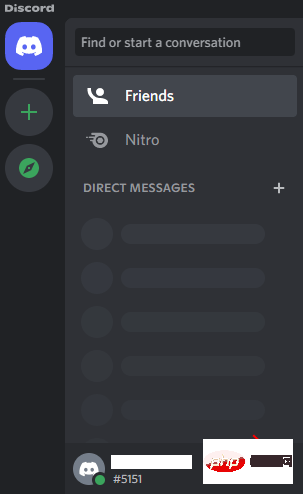 Cara Membetulkan Isu Kejatuhan FPS Discord pada PC Windows
Apr 15, 2023 pm 07:19 PM
Cara Membetulkan Isu Kejatuhan FPS Discord pada PC Windows
Apr 15, 2023 pm 07:19 PM
Jika anda suka bersembang dan bermain permainan di Discord, anda mungkin mengalami penurunan FPS yang serius apabila bermain permainan pada Windows 10 atau Windows 11 PC anda. Ini adalah masalah biasa yang dilaporkan oleh ramai pengguna Discord. Nampaknya apl Discord juga boleh menyebabkan ketinggalan FPS dalam permainan lain yang anda mainkan pada komputer riba anda, ini biasanya boleh diperbaiki dengan hanya berkongsi skrin anda pada Discord atau menekan Alt+Tab, kemudian keluar dari Discord dan kembali ke permainan komputer riba anda. Walaupun ini sangat pelik dan mengelirukan, ia boleh menjadi sangat menjengkelkan jika anda hanya mahu bermain permainan dengan rakan di Discord
![Discord tersekat menyemak untuk kemas kini [Diselesaikan]](https://img.php.cn/upload/article/000/000/164/168353305155279.png?x-oss-process=image/resize,m_fill,h_207,w_330) Discord tersekat menyemak untuk kemas kini [Diselesaikan]
May 08, 2023 pm 04:04 PM
Discord tersekat menyemak untuk kemas kini [Diselesaikan]
May 08, 2023 pm 04:04 PM
Kini semua orang sudah biasa dengan aplikasi komunikasi pada sistem Windows. Salah satunya ialah aplikasi Discord, yang bukan sahaja membenarkan pengguna berkomunikasi melalui teks tetapi juga menggunakan sembang suara. Ini digunakan terutamanya oleh golongan muda yang suka permainan. Tetapi baru-baru ini, ramai pengguna Discord telah menghadapi isu luar biasa pada sistem mereka apabila mengakses aplikasi Discord. Untuk lebih tepat, apabila pengguna cuba melancarkan apl discord, skrin percikan dimuatkan, kemudian tersekat menyemak kemas kini untuk masa yang lama, dan apl discord tidak dilancarkan sama sekali. Pengguna kemudiannya perlu menutup paksa skrin aplikasi. Mungkin terdapat pelbagai sebab seperti sambungan internet tidak stabil, tetapan internet proksi, folder cache perselisihan yang rosak, dsb.



